win10系统虽然好用,无论是专业性还是稳定性,都是非常得到认可的,但是win10系统的更新频率很高,而且还会出现自动更新的情况,让很多用户感到非常的烦恼,不仅耽误自己使用,而
win10系统虽然好用,无论是专业性还是稳定性,都是非常得到认可的,但是win10系统的更新频率很高,而且还会出现自动更新的情况,让很多用户感到非常的烦恼,不仅耽误自己使用,而且更新之后还会出现一些小bug需要手动调整,win10电脑不想更新怎么设置?小编为小伙伴带来了win10设置电脑不更新方法介绍。
一、设置中关闭自动系统更新下载
1、进入电脑设置,点击左下角win按钮可以找到设置,在设置中点击更新和安全。
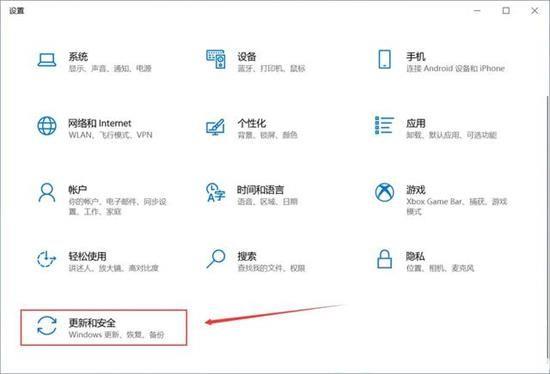
2、进入Windows 更新,左侧导航点击更新,右侧点击高级选项。
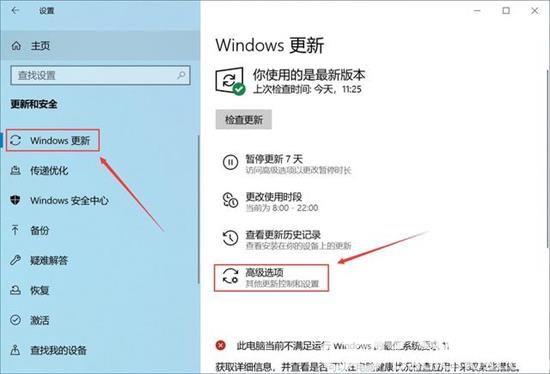
3、Windows更新高级选项中的在更新发布后自动下载选项关闭。
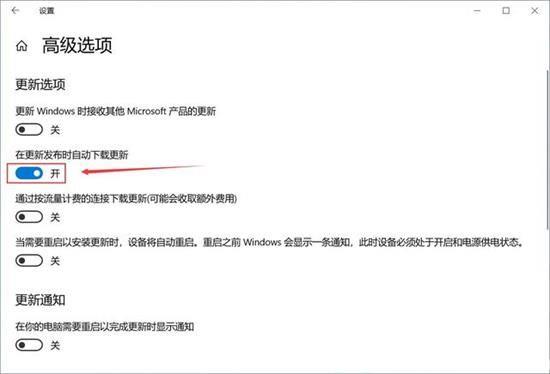
二、关闭win10自动更新服务
1、按快捷键win+R,输入services.msc命令。
2、然后进入到Windows服务,往下滑动,找到Windows Update项,双击该项。
3、进入设置,常规设置当中,启动类型改为禁用。
4、然后选项卡切换到恢复,所有的失败操作都改成无操作即可。
三、注册表关闭win10自动更新方法
1、按快捷键win+R,然后输入regedit命令
2、进入注册表编辑器后,依次找到 [HKEY_LOCAL_MACHINE\SYSTEM\CurrentControlSet\Services\UsoSvc]。然后找到Start。
3、打开Start值后,十六进制数字改成4。
4、然后再找到FailureActions键,右键点击修改。
5、把0010、0018行的左起第5个数值由原来的01改为00,点击确定即可。
